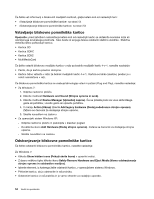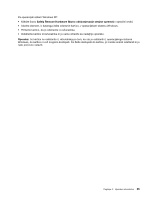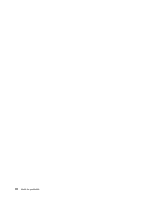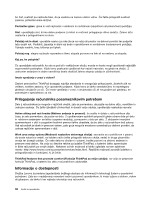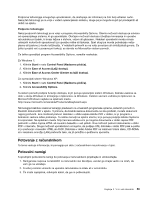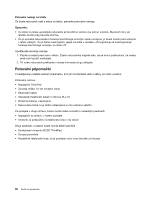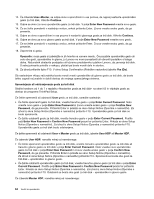Lenovo ThinkPad Edge E420 (Slovenian) User Guide - Page 77
Potovanje z računalnikom, Potovalni namigi
 |
View all Lenovo ThinkPad Edge E420 manuals
Add to My Manuals
Save this manual to your list of manuals |
Page 77 highlights
Podporne tehnologije omogočajo uporabnikom, da dostopajo do informacij na čim bolj ustrezen način. Nekaj teh tehnologij je na voljo v vašem operacijskem sistemu, druge pa je mogoče kupiti pri prodajalcih ali dobiti na spletu. Podporne tehnologije Nekaj podpornih tehnologij je na voljo v programu Accessibility Options. Število možnosti dostopa je odvisno od operacijskega sistema, ki ga uporabljate. Običajno možnosti dostopa izboljšajo krmarjenje in uporabo računalnika pri ljudeh, ki imajo težave s sluhom, vidom ali gibanjem. Nekateri uporabniki morda nimajo ustreznih motoričnih sposobnosti za uporabo miške ali tipkanje. Spet drugi pa morda potrebujejo večjo pisavo ali zaslone z visoko ločljivostjo. V nekaterih primerih so na voljo povečave ali sintetizatorji govora. Če želite izvedeti več o posamezni funkciji, se obrnite na Microsoftov sistem pomoči. Če želite uporabljati program Accessibility Options, naredite naslednje: Za Windows 7: 1. Kliknite Start in nato Control Panel (Nadzorna plošča). 2. Kliknite Ease of Access (Lažji dostop). 3. Kliknite Ease of Access Center (Center za lažji dostop). Za operacijski sistem Windows XP: 1. Kliknite Start in nato Control Panel (Nadzorna plošča). 2. Kliknite Accessibility Options. Ta sistem pomoči podpira funkcije dostopa, ki jih ponuja operacijski sistem Windows, bralnike zaslona za delo v okolju Windows in krmarjenje s tipkovnico za Windows. Celoten seznam vodnika po tipkovnici za Microsoft Windows najdete na spletnem mestu http://www.microsoft.com/enable/Products/altkeyboard.aspx Tehnologije bralnikov zaslona temeljijo predvsem na vmesnikih programske opreme, sistemih pomoči in številnih dokumentih v spletu. V primeru, da bralnik zaslona dokumenta ne zna prebrati, morate dokument najprej pretvoriti. Ena možnost pretvori datoteke v obliki zapisa Adobe PDF v obliko, ki jo programi z bralnikom zaslona lahko preberejo. Ta rešitev temelji na spletni storitvi, ki jo ponuja podjetje Adobe Systems Incorporated. Na spletnem mestu http://access.adobe.com je mogoče dokumente v obliki zapisa PDF pretvoriti v obliko zapisa HTML ali navadno besedilo v več jezikih. Ena možnost pretvori dokumente v obliki PDF v internetu. Druga možnost uporabnikom omogoča, da pošljejo URL datoteke v obliki PDF prek e-pošte in jo pretvorijo v besedilo HTML ali ASCII. Datoteke v obliki Adobe PDF na lokalnem trdem disku, CD-ROMu ali v lokalnem omrežju (LAN) pretvorite tako, da jih priložite e-poštnemu sporočilu. Potovanje z računalnikom Ta tema vsebuje informacije, ki pomagajo pri delu z računalnikom na potovanju v tujini. Potovalni namigi S spodnjimi potovalnimi namigi bo potovanje z računalnikom prijetnejše in učinkovitejše. 1. Rentgenske naprave na letališčih za računalnik niso škodljive, vendar ga imejte vedno na očeh, da vam ga ne ukradejo. 2. S seboj vzemite vmesnik za uporabo računalnika na letalu ali v avtomobilu. 3. Če imate napajalnik, odklopite kabel, da ga ne poškodujete. Poglavje 3. Vi in vaš računalnik 59